Die PS5 oder PlayStation 5 gehört zu den Heimvideospielkonsolen von Sony Interactive Entertainment. Sie ist auch der Nachfolger der PlayStation 4 im April 2019. Mit dieser Konsole können Sie viele Dinge tun, z. B. die neuesten Spiele in hervorragender Qualität spielen. Außerdem ist sie sogar in der Lage, verschiedene Medien abzuspielen. Wenn Sie also fragen, ob die PlayStation 5 Blu-ray abspielen kann, möchten wir, dass Sie den gesamten Inhalt dieses Beitrags lesen. Wir werden Ihnen eine legitime Antwort auf die Diskussion geben, die Sie benötigen. Damit spielt PS5 Blu-ray ab? Nehmen Sie an diesem Beitrag teil und erfahren Sie alle Informationen.
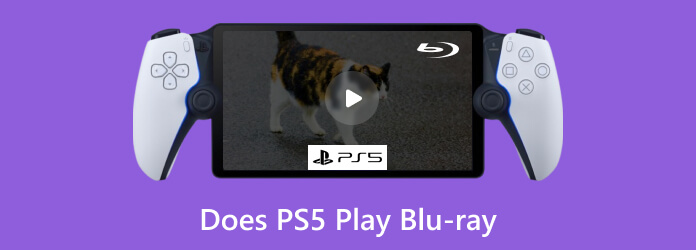
Teil 1. Spielt die PS5 Blu-ray ab?
Wenn Sie wissen möchten, ob die PlayStation 5 Blu-rays abspielen kann, lautet die Antwort: Ja. Wenn Sie eine Blu-ray-Disc besitzen, können Sie die PS5 als eine der Optionen für eine effektive Blu-ray-Wiedergabe wählen. Dabei gibt es jedoch einige Dinge zu beachten. Es gibt zwei PS5-Modelle. Darüber hinaus können Sie ihre Leistung genießen, da die Konsole auch hohe Videoqualität unterstützt, beispielsweise Videos mit 4K-Auflösung. Damit können Sie Ihre Blu-rays abspielen und eine effektive Videowiedergabe genießen. Das erste Modell ist eine PlayStation 5 mit einem UHD-Blu-ray-Laufwerk, das sowohl digitale als auch Blu-ray-Discs verarbeiten kann. Das andere Modell ist eine PS5 ohne optisches Laufwerk, die nur digitale Spiele unterstützt. Wenn Sie also eine PS5 mit UHD-Blu-ray-Laufwerk besitzen, können Sie sicher sein, dass Sie eine hervorragende Blu-ray-Wiedergabe genießen können.
Darüber hinaus möchten wir einige häufig gestellte Fragen dazu auflisten.
4K Blu-ray-Wiedergabe: Auf jeden Fall kann die PS5 problemlos sowohl Standard- als auch 4K-Blu-ray-Discs abspielen.
PS5-Modell: Die PS5 gibt es in zwei Ausführungen: Standard und Digital Edition. Die Standard-PS5 kann Blu-rays abspielen. Die PlayStation 5 Digital Edition verfügt über kein Disc-Laufwerk und kann keine physischen Discs, einschließlich Blu-rays oder 4K-Blu-rays, abspielen, es sei denn, Sie kaufen und schließen das separat erhältliche Disc-Laufwerk an.
Einschränkungen bei der Regionssperre: Spiele-Discs sind regionsfrei und können in jeder Region abgespielt werden. Die Blu-ray-Wiedergabe ist regionsgebunden, sodass Sie nur Blu-ray-Discs laden und abspielen können, die für dieselbe geografische Region wie Ihre PS5-Konsole codiert sind.
Unterstützte Video- und Audio-Codecs: PS5 unterstützt BD-R/RE, BD-ROM, DVD, DVD+R/RW, DVD-ROM, DVD-R/RW, MP4, WEBM, MKV, MP4, AAC, FLAC, OGG und andere Formate.
Dolby Vision und andere: Dolby Vision wird für Spiele, Streaming-Apps oder die Blu-ray-Wiedergabe nicht unterstützt. Der HDR10-Standard sorgt für einen hohen Dynamikumfang in Spielen und bei der Wiedergabe von HDR-fähigen Videoinhalten.
Teil 2. So spielen Sie Blu-ray auf PS5 ab
Spielt die PS5 Blu-ray ab? Ja, definitiv. Blu-ray abzuspielen ist ganz einfach, wenn alle Voraussetzungen erfüllt sind. Lesen Sie weiter, um zu erfahren, wie Sie die PS5 für optimale Blu-ray-Wiedergabe konfigurieren.
Schritt 1.Navigieren Sie zu den PS5s Einstellungen, wählen Bildschirm und Videound dann die Videoausgang Option. Stellen Sie sicher, dass die Auflösung ist eingestellt auf Automatisch damit Ihre PS5 die native Auflösung der Blu-ray-Disc ausgeben kann, die bis zu 4K beträgt.
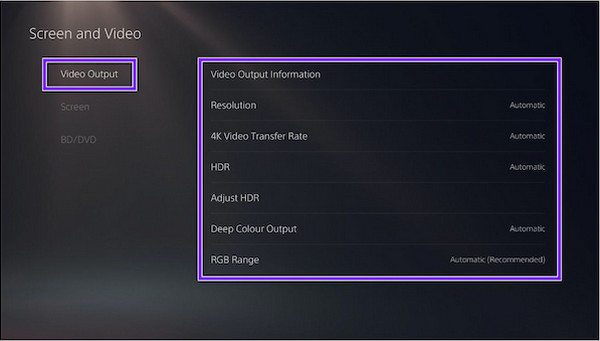
Schritt 2.Legen Sie eine Blu-ray-Disc in den Disc-Steckplatz der PS5 ein und stellen Sie sicher, dass sie zu den unterstützten Formaten gehört.
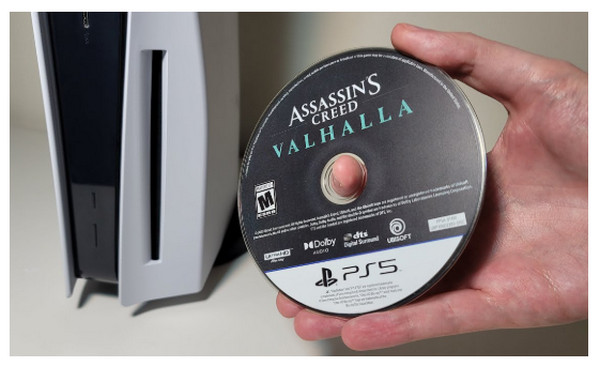
Schritt 3.Sobald die Konsole die Disc erkennt, wird auf dem Startbildschirm ein Disc-Player angezeigt. Damit können Sie die Blu-ray auf der PlayStation 5 abspielen. Sie können auch 4K-Inhalte wiedergeben, die für ein hervorragendes Seherlebnis sorgen.
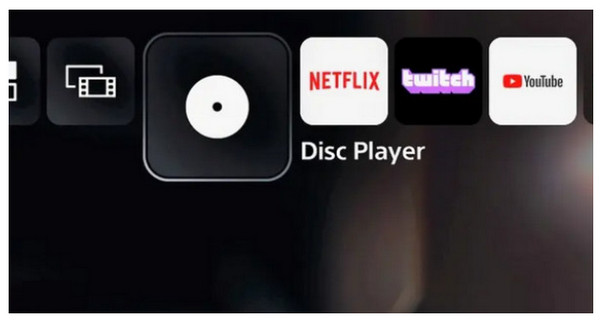
Teil 3. Gründe, warum PS5 keine Blu-ray abspielen kann
Wie wir besprochen haben, kann PlayStation 5 eine Blu-ray effektiv abspielen, solange sie ein geeignetes Disc-Format verwendet. Es gibt jedoch Zeiten, in denen die Wiedergabe von Blu-ray schwierig sein kann. Wenn also die Blu-ray-Wiedergabe fehlschlägt, müssen Sie in diesem Abschnitt sein. Sie erfahren alle möglichen Gründe, warum PS5 keine Blu-ray abspielen kann.
Körperlicher Schaden
Einer der möglichen Gründe, warum Sie nicht Blu-ray abspielen ist der Zustand der Disc. Wenn die Disc beschädigt, zerkratzt oder gesprungen ist, ist die Wahrscheinlichkeit hoch, dass sie nicht abgespielt werden kann. Stellen Sie daher immer sicher, dass Ihre Blu-ray in gutem Zustand ist. Wenn Sie die Disc reinigen möchten, benötigen Sie außerdem nur ein sauberes Tuch und warmes Wasser. Am besten wischen Sie mit dem Tuch sanft in kreisenden Bewegungen über die Disc. Danach können Sie mit dem Einlegen in das Laufwerk beginnen.
Softwareproblem
Auch die Konsole kann beim Abspielen von Blu-ray ein Problem darstellen. Wenn die Software der Konsole veraltet ist, besteht die Möglichkeit, dass Sie Blu-ray nicht abspielen können. In diesem Fall ist es besser, die neueste Version der Konsole zu erwerben. Damit können Sie das Problem beheben.
Regionale Einschränkung
Ein weiterer Grund, warum die PS5 keine Blu-ray abspielen kann, ist möglicherweise der Regionalcode. Blu-ray hat bestimmte Regionalcodes, die nur in einer bestimmten geografischen Region abgespielt werden können. Stellen Sie also immer sicher, dass Ihre Disc mit der Konsole kompatibel ist. Sie müssen sich keine Sorgen machen, da dieser Grund gelegentlich auftreten kann. Dies liegt daran, dass die meisten PlayStation 5-Konsolen für die Blu-ray-Wiedergabe nicht regionsgebunden sind.
Fehler in der Hardware
Es kann auch eine Hardwarestörung mit dem Laufwerk der PS5 vorliegen. Diese Störung kann dazu führen, dass die Konsole keine Blu-rays mehr liest. Am besten ist es, das Problem zu beheben, z. B. das Laufwerk zu reinigen oder die Software zu aktualisieren. Wenn das Problem dadurch nicht behoben wird, können Sie sich als letzte Möglichkeit an den PlayStation-Support wenden, um weitere Unterstützung zu erhalten.
Teil 4. Ist die PS5 ein guter Blu-ray-Player?
Manche fragen sich vielleicht: „Ist die PS5 ein guter Blu-ray-Player?“. Dieser Teil hilft Ihnen, die PS5 und herkömmliche Blu-ray-Player anhand einer Tabelle zu vergleichen. Schauen wir sie uns an.
| PS5 | Dedizierter Blu-ray-Player | |
| Videoqualität | Im Allgemeinen gut und die Auflösung beträgt bis zu 4K. | Ausgezeichnet, mit überlegener Farbabstufung, Chromabandbreite und weniger Posterisierung. |
| HDR-Unterstützung | HDR10 und HLG. Keine Dolby Vision-Unterstützung. | Enthält normalerweise HDR10, HLG und Dolby Vision. Einige High-End-Modelle unterstützen auch HDR10+. |
| 3D-Wiedergabe | NEIN | Ja |
| Benutzeroberfläche | Gut für eine Spielekonsole. | Intuitiver und benutzerfreundlicher für die Blu-ray-Wiedergabe. |
| Formatunterstützung | Blu-rays und DVDs. | Blu-ray (einschließlich 4K UHD), DVD, CD, SACD und DVD-Audio. |
| Ladezeiten | Langsamer als engagierte Spieler. | Schnellere Lade- und Startzeiten. |
| Preis | Preislich vergleichbar mit einer Spielkonsole mit Blu-ray-Funktion. | Das Angebot reicht von preisgünstigen Optionen bis hin zu hochwertigen Playern für Audiophile, die mehrere Hundert bis über Tausend Dollar kosten. |
Teil 5. So spielen Sie Blu-ray auf PS5 durch Rippen ab
Wie wir Ihnen bereits gesagt haben, gibt es Zeiten, in denen Sie Blu-ray aus irgendeinem Grund nicht auf der PS5 abspielen können. In diesem Fall besteht eine andere Möglichkeit darin, sie zuerst zu rippen. In diesem Fall ist das beste Ripping-Programm das Blu-ray Master Kostenloser Blu-ray-RipperDas Programm hilft Ihnen beim Rippen von Blu-rays und der Auswahl des gewünschten Videoformats. So können Sie jede Blu-ray problemlos von Ihrer PlayStation 5 abspielen. Der Ripper bietet außerdem einen schnellen Rippvorgang, sodass Sie nicht mehr Zeit aufwenden müssen. Sie können Dateien ohne Qualitätsverlust rippen – das ideale Tool für jedermann. Da es sich um einen regionsfreien Ripper handelt, können Sie mit dem Tool jede Blu-ray rippen. Es unterstützt BD-R, BD-R DL und weitere Blu-ray-Typen und eignet sich daher perfekt zum Rippen. Außerdem können Sie Blu-rays mit einfachen Methoden rippen, was es perfekt für Benutzer macht. Die verständliche Benutzeroberfläche ist leicht zu navigieren. Wenn Sie also Blu-rays rippen möchten, um sie reibungslos auf der PS5 anzusehen, folgen Sie den folgenden einfachen Anweisungen.
Schritt 1.Laden Sie Blu-ray Ripper herunter und installieren Sie es auf Ihren Windows- und Mac-Computern. Starten Sie es dann, um die Hauptoberfläche anzuzeigen.
Kostenfreier Download
Für Windows
Sicherer Download
Kostenfreier Download
für macOS
Sicherer Download
Schritt 2.Nachdem Sie auf die Hauptschnittstelle zugegriffen haben, wählen Sie die CD laden Option. Beim Importieren der eingelegten Blu-ray-Disc werden alle Informationen in der Benutzeroberfläche angezeigt. Sie können die Titel, Audiospuren und Untertitel auswählen, die Sie behalten möchten.

Schritt 3.Gehen Sie dann zur Option „Profil“ und wählen Sie die MP4 Format, das von der PS5 unterstützt wird. Sie können die Ausgabeparameter wie Auflösung, Encoder usw. auch in den Einstellungen anpassen.

Schritt 4.Wenn Sie mit der Auswahl des Formats fertig sind, klicken Sie auf das Konvertieren Schaltfläche. Danach können Sie die gerippte Blu-ray über ein USB-Laufwerk auf die PS5 kopieren und mit der Wiedergabe beginnen.

Teil 6. Häufig gestellte Fragen zu „Spielt PS5 Blu-ray ab?“
-
Wird die PS5 Dolby Vision-Gaming unterstützen?
Leider nein. PlayStation-Konsolen unterstützen Dolby Vision noch nicht. Der Dolby Vision-Master plant jedoch, mit derselben Pipeline bald HDR10-Ergebnisse zu erzielen.
-
Ist die PS5 4K Ultra HD?
Ja, die PS5 unterstützt 4K-Blu-ray-Inhalte. Damit können Sie verschiedene Medien oder Discs in 4K-Auflösung abspielen, was Ihnen ein besseres Seherlebnis bietet.
-
Kann die PS5 PS4-Discs abspielen?
Auf jeden Fall, ja. Wenn Sie eine PlayStation 4-Disc haben, können Sie diese problemlos auf Ihrer PS5 abspielen. Das liegt daran, dass die Disc weiterhin kompatibel ist. Sie müssen sich also keine Sorgen machen, ob die PS4-Disc für die PS5 geeignet ist oder nicht.
Einpacken
Spielt die PS5 Blu-ray ab?? Die Antwort ist ja. Der Artikel gibt Ihnen eine legitime Antwort auf die gestellte Frage. Außerdem werden einige Gründe genannt, warum Sie Blu-ray manchmal nicht auf der PS5 abspielen können. Solange Sie die Anforderungen erfüllen, können Sie Blu-ray also effektiv auf der PS5 abspielen. Abgesehen davon, wenn Sie Blu-ray rippen möchten, verwenden Sie die Blu-ray Ripper. Damit können Sie die Datei rippen und in das gewünschte Format konvertieren.
Mehr von Blu-ray Master
- Spielt die PS5 DVDs ab: Ja oder nicht? Hier erfahren Sie das Urteil
- [Gelöst] Spielt PlayStation 4/5 4K-Blu-ray und -Videos ab?
- [Gelöst] 2 praktikable Möglichkeiten, MKV auf der Play Station 4 von Sony abzuspielen
- Kann die PS3 Blu-ray-Filme abspielen und wie? Hier finden Sie die Antworten!
- Können Sie DVDs mit PS4 oder PS3 abspielen? Hier sind 2 praktikable Methoden
- So spielen Sie 4K-Blu-ray-Filme auf PS4 ab (ultimative Anleitung)


